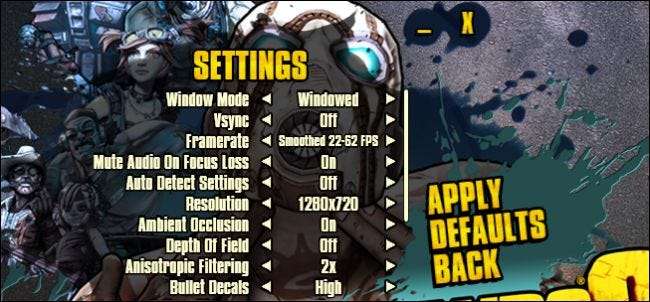
Ha videojátékokat játszik számítógépén, akár véletlenül is, akkor valószínűleg látta a videóbeállítások szélességét az opciók menüben. Lehet, hogy nem érti, mit jelentenek mind. Azért vagyunk itt, hogy segítsünk.
Néhány lehetőség meglehetősen magától értetődő, míg mások csak egyenesen zavarosak (Bloom? Környezeti elzáródás?). Előfordulhat, hogy nem tetszik az ötlet, hogy babrálj a beállításokkal, és manapság a legtöbb játék automatikusan beállítja valami tisztességesre, amikor először elindítja őket. De ha valóban a teljesítmény és a grafika minőségének legjobb egyensúlyát szeretné elérni, akkor maga is belemélyezheti ezeket a beállításokat. Minden felfordítása ritkán a legjobb megoldás, mivel ettől nagyon lassan fog futni a játék.
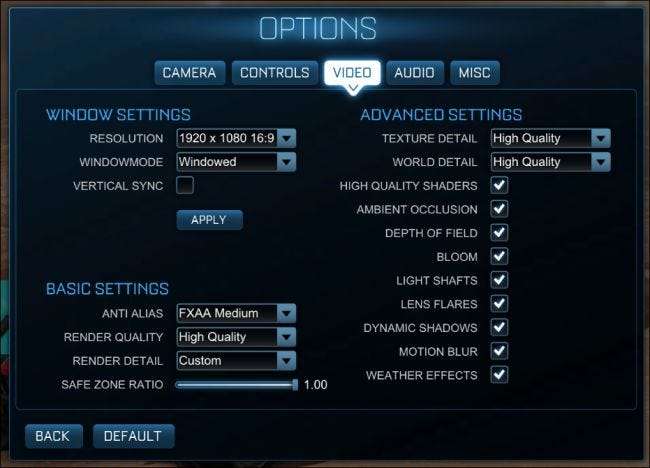
Ma szeretnénk röviden elmagyarázni Önnek, hogy mit tesznek ezek a beállítások, és hogy valóban szüksége van-e rájuk a játék maximális szórakozásához. Példaként a Rocket League és a Borderlands 2 játékokat fogjuk használni, mivel ezek meglehetősen népszerűek, és közöttük jó munkát végeznek azon videóbeállítások képviseletében, amelyekkel valószínűleg sok más játékban találkoznak. Egyes játékokban több lehet, míg másokban kevesebb, de többnyire képesnek kell lennie arra, hogy ezeket az ismereteket felhasználja és felhasználhassa a könyvtár minden más játékára.
Felbontás és ablakbeállítások
Először is, hogy hozzáférhessen a játék videóopcióihoz, meg kell nyitnia a játék Beállítások menüjét. Ezt fel lehet tüntetni „Beállítások” vagy „Beállítások” címkével. Akárhogy is, valószínűleg ott módosíthatja a videó beállításait.
Kezdjük az alapokkal. A játék felbontási beállításait meglehetősen egyszerű megérteni. A felbontás beállítása lehetővé teszi a játék látható területének méretének beállítását, valamint élesebbé teszi a játékot.
Például a következő képernyőképen azt látjuk, hogy a Rocket League hogyan néz ki a monitorunk 1920 × 1080 felbontása mellett, majd beillesztettünk egy példát a 640 x 480 képponton futó játékra. Sokkal kisebb, és ha ezt teljes képernyősre robbantva sokkal rosszabb minőségűnek tűnik (mint például egy DVD és egy Blu-Ray összehasonlítása).
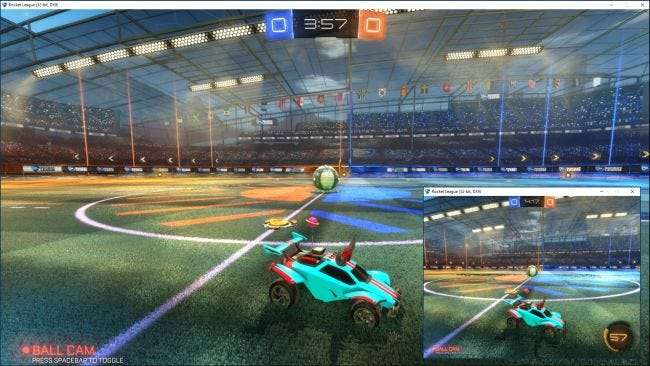
Ideális esetben meg kell próbálnia a játékot a monitor lehető legnagyobb felbontásával futtatni - így például, ha rendelkezik 1920 × 1080 monitorral, akkor a játékot 1920 × 1080 felbontással szeretné futtatni. Ha lényegesen alacsonyabb felbontásban játszunk, ez segíthet a zökkenőmentes működésben, de szörnyen fog kinézni. A játék teljesítményének növelése érdekében bármikor kikapcsolhatja az opciók egyéb funkcióit.
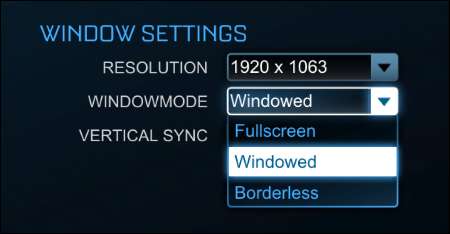
Ezenkívül azt is észreveszi, hogy a játék képernyőképein ablakok vannak. Ez egyszerűen azért van, mert úgy döntöttünk, hogy a játékot ablakos módban futtatjuk. A játék teljes képernyős módban történő futtatása azt jelenti, hogy a játék kitölti a teljes képernyőt - ami jobb teljesítmény és imerzivitás szempontjából. Ha szükséges, általában megnyomhatja a Windows billentyűt az asztal eléréséhez, bár ez a játéktól függ - egyesek teljes képernyős módban temperamentumosabbak, mint mások.
Számos játék, köztük a Rocket League és a Borderlands 2 is lehetőséget ad arra, hogy a játékot „borderless windowed” módban futtassa, ami azt jelenti, hogy a játék egy ablakban fog futni, de az ablak krómja nélkül (határok, gombok maximalizálása és minimalizálása, stb.). Ez akkor hasznos, ha a játék teljes képernyősséggel temperamentumos, és rendszeresen hozzáférnie kell az asztalhoz - ez megtörténik néz mint a teljes képernyős, de törvény mint egy ablak.
Vertikális szinkron
A függőleges szinkron vagy a „vsync” szinkronizálja a grafikus kártyát a monitor képkockájával. Például, ha a monitor csak 60 MHz-es sebességgel frissül másodpercenként 60-szor -, de a grafikus kártya másodpercenként 100 képkockát produkál, akkor a monitor nem fogja egyenletesen megjeleníteni ezeket a képkockákat, és valami olyasmit fog látni, hogy a képernyő elszakad.

A függőleges szinkron ezt úgy javítja ki, hogy a játék képkockasebességét a monitor frissítési gyakoriságához korlátozza. Ennek hátránya, hogy ha van egy nagy teljesítményű számítógépe, amely igazán gyors, csiszolt játékélményt nyújt Önnek, de a monitorja nem képes lépést tartani, akkor nem fogja látni a játék valódi lehetőségeit.
A másik dolog, amit szem előtt kell tartani, hogy a vsync csak olyan képkocka sebességgel állít elő videót, amely osztható a monitor frissítési gyakoriságával. Tehát, ha rendelkezik 60Hz-es monitorral, és a grafikus kártya képes a játékot másodpercenként vagy annál nagyobb sebességgel futtatni, nagyszerű eredményeket fog elérni. Ha azonban a grafikus kártyád valami meglehetősen intenzív képet próbál megjeleníteni, és egyáltalán 60 képkocka / másodperc alatt süllyed - akár 55 képkocka / másodpercig -, akkor a vsync a frissítési gyakoriságot egészen 30-ig csökkenti, ami sokkal szaggatottabb élmény. Ha a képkockasebesség 30 alá csökken, akkor a vsync csak 15-et jelenít meg stb.
A Vsync nagyon heves vita tárgya a játékosok körében. Vannak, akik inkább használják, és kerülik a képernyő szakadását, míg mások inkább a képernyő szakadásával foglalkoznak, mint a framerátán esésekkel. Ha mégis futtatja a vsync alkalmazást, akkor állítsa be a többi grafikus beállítását úgy, hogy valamivel magasabb legyen, mint másodpercenként 60 képkocka, tehát soha nem süllyed alá.
Alapvető grafikai beállítások
Mivel a technikai dolgok nincsenek útban, most itt az ideje, hogy belevágjon a szórakoztató dolgokba - azokba a beállításokba, amelyek szépen kinézik a játékotokat. Szinte az összes játék alapvető beállításokkal fog rendelkezni, mint például az anti-aliasing és a render minőség, bár előfordulhat, hogy kissé eltérő nevekkel viselik őket. Tehát mit csinálnak?
Anti-Aliasing
Az anti-aliasing meglehetősen könnyen érthető. A legtöbb számítógép grafikája kibővítve egyenetlenül jelenik meg. Az anti-aliasing extra pixelekkel tölti ki ezeket a jaggies-eket, így simának tűnnek. Sok játékban beállíthatja AA-ját egy bizonyos szorzóra, például 2x, 4x vagy 8x.
Minden szint növeli a számítógép terhelését. A magasabb rendű grafikus kártyák képesek lesznek ezt kompenzálni, míg az idősebb vagy kevésbé képes kártyák érzékelhető lassulást fognak tapasztalni. Ha ez a helyzet az Ön esetében, akkor javasoljuk, hogy állítsa az AA-t 2x-re vagy akár ki is, és nézze meg, hogy tud-e ezzel élni (és lehet, hogy csak kell). A 2x-nél magasabb AA-szint magasabb csökkenő hozamot mutat, így hacsak nincs nagyon nagyképű kártyád, valószínűleg a 2x a legjobb egyensúly a teljesítmény-erőforrás-felhasználás között.
A következő képen a különbség könnyen kivehető. A tetején látható, hogyan néznek ki a dolgok az anti-aliasing alkalmazással (FXAA High), szemben azzal, hogy hogyan néz ki teljesen anti-aliasing.

Elég sokféle anti-aliasing létezik, beleértve az MSAA-t, az MLAA-t és az FXAA-t.
A többmintás anti-aliasing (MSAA) az egyik leggyakoribb típusú anti-aliasing. Az MSAA szépnek tűnik, de számítási szempontból nem hatékony, mert szupermintavételezés történik minden egyes pixel esetében, annak ellenére, hogy csak egy objektum széle mentén észlel különbséget. Ez a technika alkalmazható átlátszó vagy textúrájú tárgyakra is, vagyis nem valószínű, hogy észrevesz különbséget.
A Fast Approximate Anti-Aliasing vagy az FXAA sokkal könnyebb az erőforrások terén, de nem tűnik olyan szépnek. Annyira nem valósít el valódi elhallgatást, mint amennyire elmosódik a játékon belüli tárgyak széle. Ezért nem valószínű, hogy hatalmas teljesítményslágert fog látni, ha van ilyen, mint egy másik grafikával intenzívebb AA technológiával -, de a képe kissé homályos lesz. Itt van egy a két technológia jó összehasonlítása ha többet szeretne megtudni.
A Morfological Anti-Aliasing (MLAA) alkalmazása a képek grafikus kártyán történő feldolgozása után történik. Ez hasonló a szűrő alkalmazásához, mint például a Photoshop alkalmazásban. Ezenkívül az MLAA-t a képernyőn megjelenő teljes képre alkalmazzák, így függetlenül attól, hogy hol található az objektum, az álnevezés csökken. Helyet foglal el az MSAA és az FXAA között - ez nem olyan nehéz a grafikus kártyán, mint az MSAA, de szebbnek tűnik, mint az FXAA.
Számos más típusú anti-aliasing létezik, de ezek közül néhányat a leggyakoribbak közül látni fog.
Az, hogy milyen AA-típust használ, szinte teljes mértékben a számítógép erejétől és a játék adta lehetőségektől függ. Míg az FXAA lágyítja az éleket és simábbá teszi a dolgokat, ez sok felhasználó számára túl homályossá teheti a dolgokat. Másrészt az MSAA-hoz hasonlóan biztosan élesebb vonalak adódnak, de a teljesítmény szempontjából lényegesen magasabb költségek.
A legjobb tanfolyam az, ha kipróbálsz bármilyen típusú AA-t, amelyet a játékod kínál, és megnézheted, hogy mi működik az Ön számára, és ha a teljesítmény túlságosan nehéz, akkor találja ki, hogy mivel élhet együtt.
Rendering
Beszéljünk legközelebb a renderelésről. A renderelés segítségével rajzolják meg a képernyőn a grafikákat - mint a fenti autó. Minél jobb a renderelés minősége, annál jobb és valósághűbb lesz az autó megjelenése, de a számítógép megfogalmazásához több erőfeszítésre is szükség lesz. Ha van egy új, gyorsabban teljesítő számítógépe, akkor nyilvánvalóan sokkal nagyobb sebességgel képes grafikákat megjeleníteni, mint egy lassabb.
Nézze meg az alábbi képeket. A felső kép renderelési minősége „kiváló minőségű”, míg az alsó kép „nagy teljesítményű” (más néven „alacsony minőségű”) értékre van állítva. Az alsó kép szaggatott és durva, míg a teteje lényegesen tisztább és csiszoltabb.

Egy olyan játékban, mint a Rocket League, a megjelenítés legalacsonyabb opcióra állításával az objektumok, például a fenti képeken látható autó elmosódottnak és szaggatottnak fog tűnni, így nem mindegy, hogy AA-t alkalmazott-e vagy sem. Tehát ezt a beállítást alapként kell használnia, és ha a Kiváló Minőség nem elég éles az Ön számára, akkor utána alkalmazhatja az AA-t.
Más játékokban, mint például a Borderlands 2, a renderelés valószínűleg más néven fog történni, például „Game Detail”. Bárhogy is hívják, minél magasabbra állítja, annál élesebben és tisztábban néznek ki a dolgok, de annál nagyobb lesz a teljesítmény költsége.
Speciális minőségbeállítások
Ezek a nagy beállítások, de sok kisebb grafikai beállítás van, amelyek minőségi rétegeket és nagyobb árnyalatokat adnak a játékélményhez. Ezeknek a beállításoknak a nagy része valóban régebbi gépeket fog megadóztatni, és egyes esetekben maga a játék értéke elhanyagolható lesz. Mint mindig, a futásteljesítmény is változni fog. Ha tetszik, hogy minden be van kapcsolva, és a géped képes kezelni, akkor mindenképp hajrá.
Az első tétel az Textúra részlete . A textúrák a játék tárgyainak tényleges színei és részletei, nem pedig maguk az elemek alakja. Az olyan játékokban, mint a Borderlands 2, a textúra minősége jelentősen javítja a fegyver felületének részleteit az alacsony (felső) és a magas (alsó) között. Nyilvánvaló, hogy a nagyobb részletességhez többet kell a grafikus kártyától.
A legtöbb grafikus beállítással ellentétben azonban a Texture Detail inkább a grafikus kártya VRAM-jához kapcsolódik, mint annak feldolgozási teljesítményéhez. Még akkor is, ha a grafikus kártyája elég erősen nyomja, képesnek kell lennie a Texture Detail megjelenítésére, ha rendelkezik VRAM-mal. Ha azonban régebbi kártyája van kevesebb VRAM-mal, akkor ezt a beállítást le kell állítania.
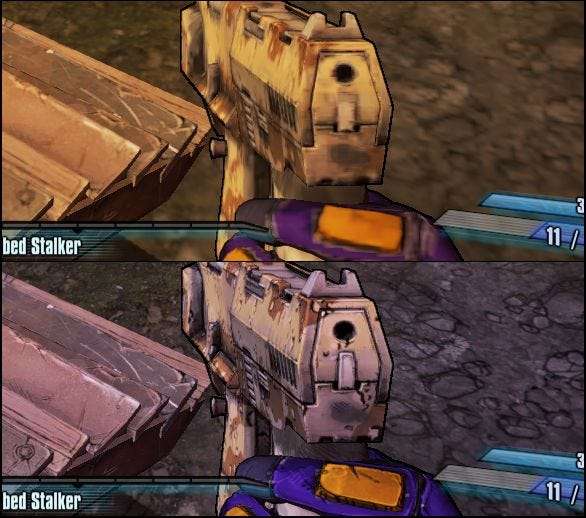
Hasonlóképpen, a Rocket League rendelkezik a World Detail beállítással, amely hatással van a környező tájra. Az alábbiakban láthatja a különbséget a „nagy teljesítmény” és a „kiváló minőség” között: az alsó beállításon a fű nem mutatja az egyes pengéket, az élek szaggatottabbak stb.

Az alábbiakban látjuk a különbséget a birtoklás között Kiváló minőségű árnyékolók engedélyezve van a felső képen, és letiltja őket az alsó képen. Amint láthatja, a stadion tetejét tartó gerendák nem tükrözik olyan reálisan a fényt a kikapcsolt árnyékolókkal, mint velük.
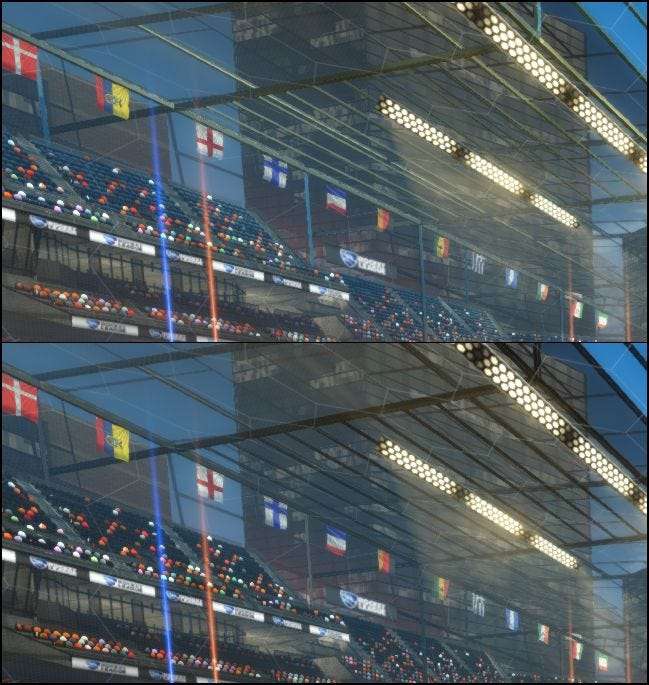
Környezeti elzáródás egy másik beállítás, amelyet valószínűleg letilthat, és nem észlel túl nagy különbséget. A környezeti elzáródás alapvetően lehetővé teszi a játék számára, hogy reálisabb, lágyabb árnyékokat rajzoljon.
A hatás nagyon finom, és valószínűleg elkerüli a legtöbb felhasználó figyelmét. Ez csak egy újabb hatás, amely egy kis általános költséget jelent a grafikus kártyán, így valószínűleg nincs szüksége rá.
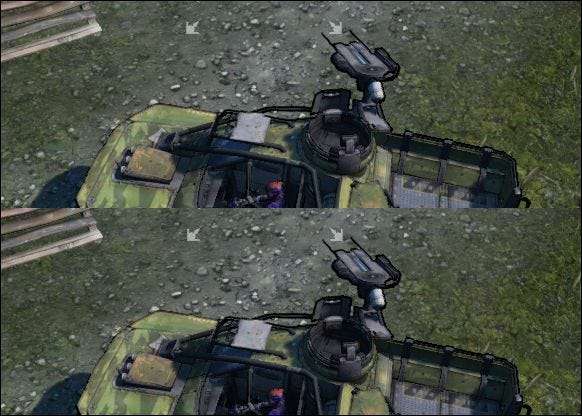
A következő elem, Mélységélesség , egy kicsit nehezebb szemléltetni, de meglehetősen könnyű megmagyarázni. Ennek bekapcsolásával a közeli elemek élesnek és fókuszáltnak tűnnek, míg a távolban lévő dolgok homályosnak és életlennek tűnnek.
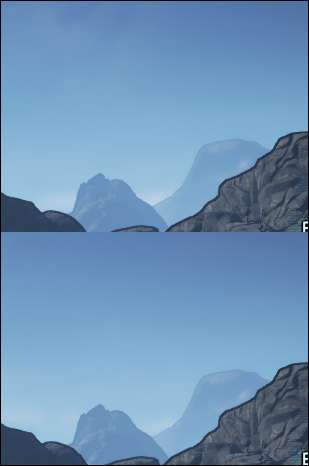
Vannak, akik terepmélységre esküsznek, és úgy gondolják, hogy ez valósághűbbé teszi a játékokat, míg mások utálják. A valóságban nem valószínű, hogy a mélységélesség meg fogja változtatni vagy megtörni a videojáték-élményt, mert általában mindig a hozzád legközelebb eső dolgot nézed. Minden a saját személyes preferenciáiról szól, és valószínűleg nagyobb célt szolgál a nagyobb távolságot megjelenítő játékokban, például horizont vagy tereptárgyak (fák, hegyek stb.).
Amikor engedélyezi Virágzás , A forrásból kibocsátó fény torzul és a határán túl is vérzik, virágzásos hatást keltve. Egyes videojátékokban a virágzás sokkal hangsúlyosabb, különösen akkor, ha sötétített területen játszol, és erős fényforrásra kerülsz. A Bloom egy másik elem, amely nélkül valószínűleg élhet, bár jól alkalmazva jelentősen gazdagíthatja a játékot.
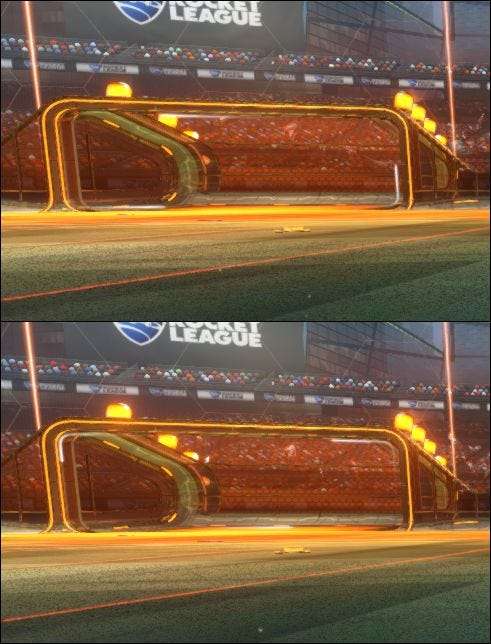
Dinamikus árnyékok az árnyékok megváltozhatnak, amikor egy tárgy mozog. Például az alábbi megbízható kis autónkat nézve, amikor a dinamikus árnyékok engedélyezve vannak az alsó lövésben, az autó árnyéka megváltozik, amikor az autó a mezőn mozog. A dinamikus árnyékok általában sok grafikai erőforrást emésztenek fel, ezért jó letiltani, ha lassabb számítógép van.

Elmosódás nem olyasmi, amit egyszerűen bemutathatunk egyszerű képernyőképeken, de eléggé magától értetődő: hogy a játékokhoz még több realizmus adódjon, az objektumok elmosódottnak tűnnek, amikor gyorsan mozognak. Például, amikor eltalálja a futballlabdát a Rocket League-ben, az úgy tűnhet, hogy olyan gyorsan mozog, hogy elmosódott. Ennek kikapcsolása valószínűleg nem befolyásolja a játékélményt, és ha hajlamos egy kissé nyugtalanná válni a gyorsan mozgó játékok során, akkor a kikapcsolása kényelmesebbé teheti Önt.
Más játékok különböző típusú elmosódásokat alkalmazhatnak. A Borderlands 2 rendelkezik a következővel: Anizotróp szűrés , amelynek célja a mozgáselmosódás csökkentése és a részletek növelése. Kis teljesítményű slágerrel érkezik, de közel sem annyit, mint valami olyan, mint anti-aliasing, ezért állítsa azt a számítógépére.
Fontos megjegyezni, hogy a játék beállításainak egyes elemei egyediek lehetnek az adott játékhoz. Például a Rocket League esetében az időjárási effektusok játszanak szerepet, de egy olyan játékban, mint a Borderlands 2, az adott játékhoz hasonló effektusokat láthat, például a „Bullet Decals” vagy a „Foliage Distance”. Gyakran ezek egy kicsit jobban meg fognak magyarázni.
Ennek ellenére, amint láthatja, még mindig vannak olyan elemek, amelyeket valószínűleg minden játékban láthat, ideértve az elnevezésgátlót, a környezeti elzáródást stb.
Végül az, hogy mit szeretnél látni játék közben, és mit tudsz valóban csinálni, szinte teljesen a számítógéped képességeitől függ. Ha játékának nagy részében laptopot használ, akkor valószínűleg sokkal alulteljesebb, mint egy dedikált grafikus kártyával ellátott asztali számítógép. Sőt, a legtöbb asztali számítógépben kicserélheti a grafikus kártyát, miközben laptopon ragaszkodik ahhoz, ami van.







